La próxima versión de Android, por ahora conocida con el nombre temporal de Android P incluye una navegación por gestos similar a la del iPhone X. Hoy veremos cómo puedes activar la navegación por gestos de Android P y qué gestos que puedes usar.
Los gestos de Android P se encuentran desactivados de fábrica por lo que si te acabas de instalar la versión Beta de Android P y no los encuentras por ningún sitio, es totalmente normal. Por ahora son un poco limitados, aunque es posible que de aquí al lanzamiento oficial de Android P se añadan más gestos.
Cómo activar la navegación por gestos
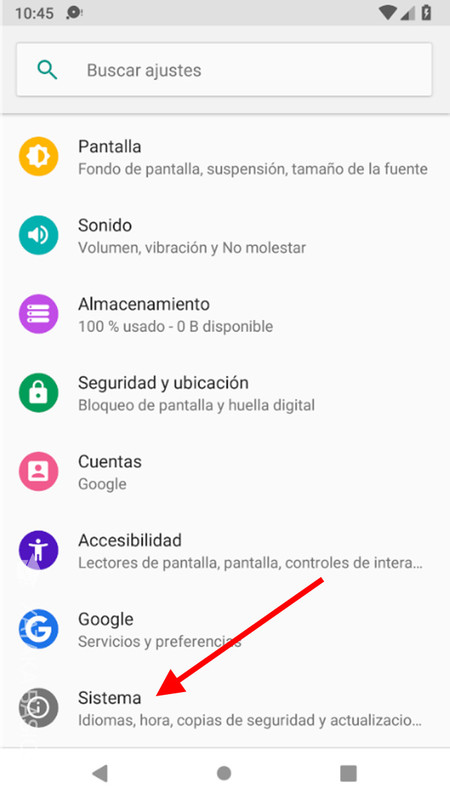
Como comentábamos antes, la navegación por gestos está incluida en la beta de Android P, pero no activada de forma predeterminada. Para hacerlo debes abrir los Ajustes de Android y tocar en Sistema, la última opción abajo del todo.
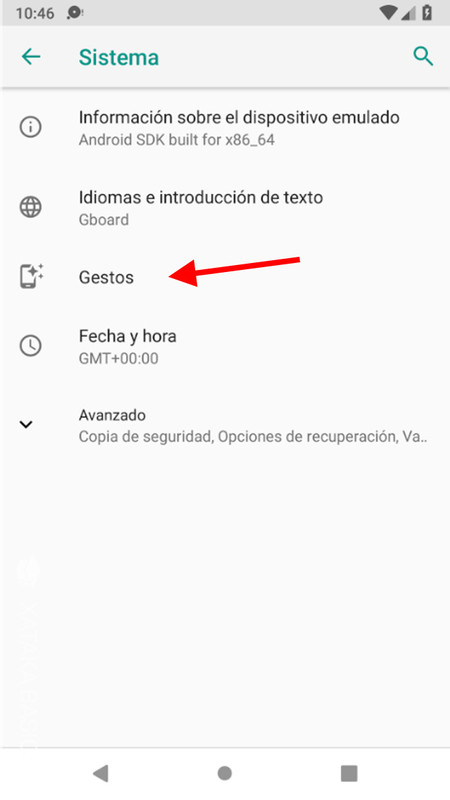
En el apartado Sistema de las opciones encontrarás ya el apartado Gestos, que es en el que tienes que tocar. Este apartado ya estaba en versiones anteriores de Android, pues se usa también para otros atajos.
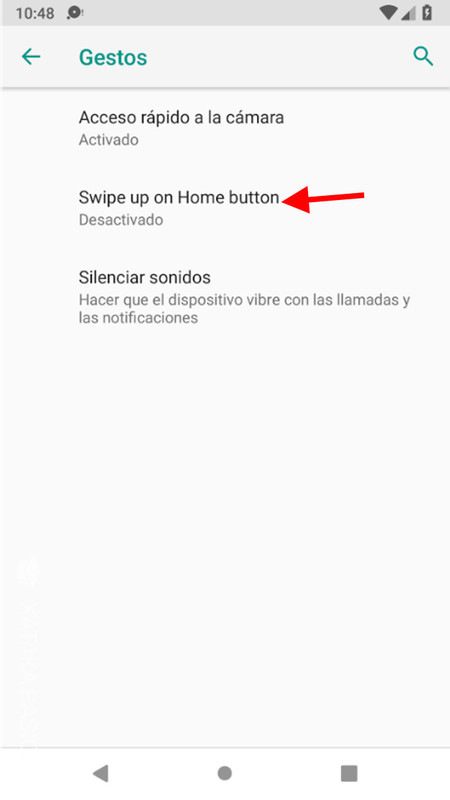
Los nuevos gestos de Android P se personalizan en una única opción: Swipe up on Home Button, que es donde debes tocar. Por ahora Google no se ha molestado en traducir el nombre de la función, pero probablemente lo haga antes de que Android P sea oficial.
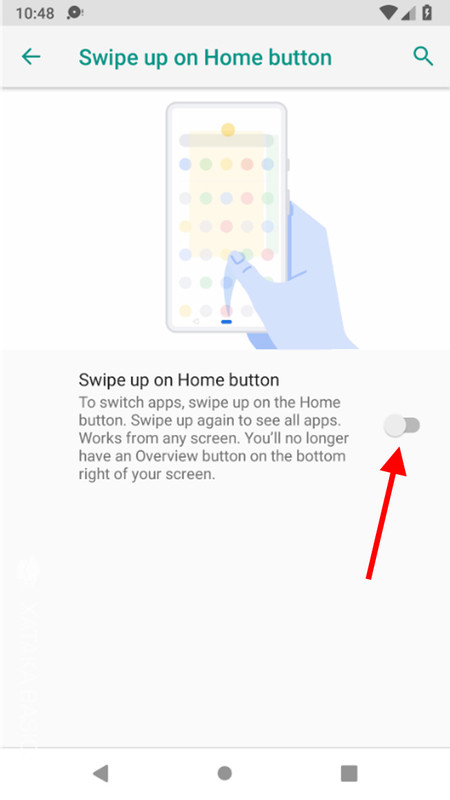
En la pantalla que se abre se te explica que este gesto supone que el botón de recientes desaparece y logras la misma función deslizando el botón de inicio hacia arriba. Activa el interruptor y verás el cambio instantaneamente en la barra de navegación.
Gestos en Android P
Por ahora todos los gestos de Android P se basan en el botón de inicio, es decir, el botón situado en mitad de la barra de navegación, así como algunos en la vista de apps recientes, donde se muestran las apps que has bierto recientemente. Estos son los gestos disponibles:
Abrir cajón de aplicaciones
Para abrir el cajón de aplicaciones, desliza hacia arriba desde el botón de inicio, siempre y cuando estés en la pantalla de inicio de Android. Haz un deslizamiento largo, que llegue hasta la parte superior de la pantalla, pues si no abrirás la vista de recientes.
Ver las aplicaciones recientes
Al activar los gestos desaparece el botón para abrir las aplicaciones recientes. En su lugar, debes deslizar hacia arriba desde el botón de inicio. En este caso, un deslizamiento corto, pues si no se abrirá el cajón de aplicaciones si estás en la pantalla de inicio.
Cambiar a otra aplicación
Si deslizas el botón de inicio hacia la derecha se te muestran también las aplicaciones recientes, pero hay una diferencia con la vista anterior: la app que dejes visibles se abrirá en primer plano. Una vez se abre el deslizador, puedes desplazarlo tanto a la derecha como a la izquierda.
Ir a la aplicación anterior
El equivalente al Alt+Tab de Windows lo logras deslizando el botón de inicio rápidamente hacia la derecha. Esto te envía directamente a la app que habías usado con anterioridad. Si lo vuelves a hacer, vuelves a la app anterior, y así sucesivamente.
Cerrar una app
Esto la verdad es que apenas ha cambiado, puesto que ya se podía deslizar para cerrar aplicaciones en la vista de recientes. La diferencia es que antes debías deslizar las ventanas hacia la izquierda o derecha, mientras que ahora la debes deslizar hacia arriba.
Abrir una app desde la vista de recientes
Si desde la vista de apps recientes deslizas hacia arriba se cierra una app, ¿qué pasa si deslizas hacia abajo? Pues justo lo contrario, que la app que estás viendo se abre en primer plano. Esto es lo mismo que si simplemente tocas en la aplicación.
En Xataka Basics | Trucos iPhone X: la guía definitiva de gestos y controles




Ver 0 comentarios